SD-Karten-Datenwiederherstellung & Reparatur - 100% Sicher
ZusammenfassungErfahren Sie, wie Sie Fotos und Videos von Speicherkarten (SD/CF/MicroSD/xD...) auf Android-Handys, Kameras oder anderen digitalen Geräten wiederherstellen können. Egal, ob Dateien versehentlich gelöscht wurden, die Speicherkarte formatiert wurde, als raw oder 0 Bytes angezeigt wird, leer erscheint, nach einer Formatierung fragt oder nicht angezeigt wird, unlesbar oder beschädigt ist, dieses Tutorial führt Sie durch eine 100% sichere Wiederherstellung von Speicherkarte-Daten. Unabhängig davon, was mit Ihrer Speicherkarte auf Ihrem Android-Handy, Ihrer Kamera oder Ihrem Computer passiert ist, können Sie diese Schritte befolgen, um Ihre Daten sicher wiederherzustellen.
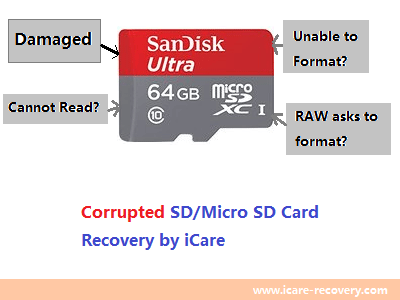
Inhaltsnavigation
Für die beste Chance auf eine Datenwiederherstellung der Speicherkarte vermeiden Sie die Nutzung der Karte nach dem Auftreten des Problems. Verwenden Sie ein schreibgeschütztes Programm wie iCare Pro Free, das die Daten auf der Speicherkarte scannt, ohne Schaden anzurichten, sodass Sie die Dateien sicher auf ein anderes Laufwerk wiederherstellen und speichern können (100% keine Datenzerstörung).
1. Wie man Fotos und Videos von einer SD-Karte wiederherstellt
| Datenwiederherstellungssoftware | Lokaler Wiederherstellungsdienst | |
|---|---|---|
| Durch manuelle Vorgänge gelöschte Daten (löschen, formatieren, absichtlich/versehentlich) | JA | JA |
|
Logische SD-Karten-Schäden
|
JA | JA |
| Neu gespeicherte Daten auf der SD-Karte | Es hängt ab; einige Daten können beschädigt sein | JA |
Physikalische Schäden an der SD-Karte
|
NEIN | JA |
Mit iCare Recovery Free, einer professionellen kostenlosen Speicherkarte-Wiederherstellungssoftware, können Sie Fotos, Videos und Musik von formatierten, gelöschten oder beschädigten Speicherkarten wiederherstellen. Es unterstützt alle Arten von Speicherkarten, einschließlich SD, XD, CF, MicroSD und Speichersticks.
Schritt 1: Beginnen Sie damit, iCare Recovery herunterzuladen und zu installieren, ein leistungsstarkes Werkzeug, das zum Wiederherstellen verlorener Daten von SD-Karten und anderen Speichermedien entwickelt wurde.
Kostenlose Speicherkarte-Wiederherstellung

Laden Sie iCare Data Recovery Free herunter, um Dateien von Speicherkarten für Mobiltelefone, einschließlich Fotos, Videos, Musik und mehr, wiederherzustellen.
Nachdem die Installation abgeschlossen ist, müssen Sie Ihre SD-Karte mit Ihrem PC verbinden. Stecken Sie dazu Ihre SD-Karte in einen zuverlässigen Kartenleser und schließen Sie den Leser an einen USB-Anschluss Ihres Computers an. Es ist wichtig, sicherzustellen, dass der Kartenleser ordnungsgemäß funktioniert, um mögliche Probleme während des Wiederherstellungsprozesses zu vermeiden.
 SD-Karte in den Computer mit einem Kartenleser einfügen
SD-Karte in den Computer mit einem Kartenleser einfügen
Nachdem Sie Ihre SD-Karte angeschlossen haben, starten Sie die iCare Recovery-Software. Wenn das Programm geöffnet wird, werden Ihnen mehrere Wiederherstellungsoptionen angeboten. Für die umfassendste Wiederherstellung wählen Sie die Option „Tiefen-Scan-Wiederherstellung“. Dieser Modus scannt Ihre SD-Karte gründlich und erhöht die Wahrscheinlichkeit, verlorene oder beschädigte Dateien wiederherzustellen. Der Tiefenscan-Prozess kann je nach Größe Ihrer SD-Karte und der darauf gespeicherten Daten einige Zeit in Anspruch nehmen.

Schritt 2: Nachdem Sie „Tiefen-Scan-Wiederherstellung“ ausgewählt haben, wählen Sie Ihre SD-Karte aus der Liste der verfügbaren Laufwerke aus. Wenn Sie beispielsweise eine SanDisk MicroSD-Karte verwenden, stellen Sie sicher, dass Sie die richtige Karte aus der Liste auswählen. Die Software beginnt dann mit dem Scannen der Karte nach wiederherstellbaren Dateien. Dieser Prozess kann je nach Umfang der Beschädigung und der Menge an Daten auf der Karte mehrere Minuten bis eine Stunde dauern.
Während des Scans können Sie den Fortschritt über die Benutzeroberfläche verfolgen. Es ist entscheidend, den Scan nicht zu unterbrechen, da dies zu einer unvollständigen Wiederherstellung führen könnte. Seien Sie geduldig, während die Software jeden Sektor Ihrer SD-Karte gründlich untersucht, um verlorene oder beschädigte Dateien zu finden.

Schritt 3: Nachdem der Scan abgeschlossen ist, zeigt iCare Recovery eine Liste aller wiederherstellbaren Dateien an. Dazu gehören Bilder, Videos, Dokumente und andere Dateitypen, die zuvor nicht zugänglich waren. Die Software ermöglicht es Ihnen auch, die gefundenen Bilder vor der Wiederherstellung anzuzeigen. Diese Funktion ist besonders nützlich, um bestimmte Dateien auszuwählen, die Sie wiederherstellen möchten. Sie können die Bilder einzeln durch Klicken auf sie in der Vorschau anzeigen.
Sobald Sie die Dateien identifiziert haben, die Sie wiederherstellen möchten, wählen Sie diese aus und starten Sie den Wiederherstellungsprozess. iCare Recovery ermöglicht es Ihnen, Dateien in Chargen wiederherzustellen, was es bequem macht, mehrere Dateien auf einmal wiederherzustellen. Nach Abschluss der Wiederherstellung speichern Sie die wiederhergestellten Dateien an einem anderen Ort auf Ihrem PC, um ein Überschreiben von Daten auf der SD-Karte zu verhindern.

Es ist besonders nützlich, wenn Sie:
- Bilder/Videos nach dem Formatieren einer Speicherkarte wiederherstellen
- Gelöschte Fotos (Kamera- oder Telefonfotos) von Speicherkarten (SD, MicroSD, CF, XD usw.) nach versehentlichem Löschen von Bildern wiederherstellen
- Beschädigte Speicherkarte-Bilder wiederherstellen, wenn ein Fehler angezeigt wird (RAW, nicht formatiert)
- Bilder von Speichermedien für Android-Handys (Samsung Galaxy, Blackberry, HTC usw.), Digitalkameras (Nikon, Canon, Samsung, Olympus) wiederherstellen
- Daten von einer SD-Karte extrahieren, die nicht formatiert werden kann, aber noch wichtige Dateien enthält
- Gelöschte Videos (MP4, AVI, MKV, FLV, MOV, VCF-Dateien usw.) von Speicherkarten wiederherstellen, wenn Videos auf Handys, Kameras, Geräten oder Computern gelöscht wurden
- Unbekannte Datenverluste auf der Speicherkarte beheben oder wenn die Speicherkarte beschädigt, korrupt oder nicht angezeigt wird
Datenverlust auf Ihrer Speicherkarte kann aus verschiedenen Gründen auftreten, wie z.B. versehentliches Löschen, Formatieren oder Speicherfehler wie nicht formatiert oder RAW-Fehler. Wenn Sie auf Ihrem Speicherkarten Datenverluste haben, ist es wichtig, die Karte sofort nicht mehr zu verwenden. Entfernen Sie die Speicherkarte aus Ihrem Gerät, stecken Sie sie in einen Computer und verwenden Sie ein zuverlässiges Datenwiederherstellungstool, um Ihre Dateien wiederherzustellen.
Lösung für die Datensicherheit auf der Speicherkarte
Was sollten Sie tun, wenn Ihre Speicherkarte ein Problem hat? Stoppen Sie die Verwendung Ihrer Speicherkarte sofort! Dies maximiert die Chance, die Daten erfolgreich wiederherzustellen.

Wenn Sie neue Daten auf eine gelöschte/formatierten Speicherkarte speichern, können die fehlenden Dateien überschrieben werden. Die Chancen der Datenwiederherstellung verringern sich erheblich, je nachdem, wie viele neue Daten auf der Karte gespeichert wurden:
- 0MB Dateien nach Löschen/Formatieren gespeichert -> 100% Chance auf erfolgreiche Wiederherstellung für die meisten Speicherkarten
- 10MB Dateien nach Löschen/Formatieren gespeichert -> 10% oder mehr alte Daten könnten beschädigt, unlesbar oder teilweise überschrieben sein auf einer 1GB Speicherkarte
- 100MB Dateien nach Löschen/Formatieren gespeichert -> 30% oder mehr verlorene Daten könnten auf einer 1GB Speicherkarte beschädigt sein
 Speichern Sie niemals Daten auf der gleichen Speicherkarte, von der Daten verloren gingen, bevor sie wiederhergestellt wurden.
Speichern Sie niemals Daten auf der gleichen Speicherkarte, von der Daten verloren gingen, bevor sie wiederhergestellt wurden.
Diese Nähe zur Daten Vernichtung ist der Grund, warum es besser ist, die Datenwiederherstellung auf Android-Mobiltelefonen selbst zu vermeiden.
2. Beschädigte SD-Karte reparieren
Wenn Ihre Speicherkarte beschädigt ist und Sie keinen Zugriff auf Ihre Bilder haben, geraten Sie nicht in Panik. Dieses Problem kann aus verschiedenen Gründen auftreten, wie z.B. unsachgemäßes Entfernen, Dateisystemfehler oder physische Schäden. Eine beschädigte Speicherkarte kann nicht in Mobiltelefonen, Digitalkameras oder anderen Geräten verwendet werden.
Um Fotos von einer beschädigten Speicherkarte wiederherzustellen, können Sie iCare Recovery Pro verwenden, eines der besten Foto-Wiederherstellungsprogramme, die verfügbar sind. Es kann Ihnen helfen, verlorene Bilder sogar von stark beschädigten Karten wiederherzustellen. Wenn Sie versuchen möchten, die Speicherkarte zu reparieren, verbinden Sie sie mit einem Windows-Computer und verwenden Sie die Windows-Fehlerüberprüfungsfunktion. Dieses Werkzeug scannt und repariert fehlerhafte Sektoren, was dazu beitragen kann, Ihre Karte wieder in einen funktionsfähigen Zustand zu versetzen.
Fragen Sie sich, wie Sie das Fehlerüberprüfungstool in Windows 10 aufrufen? Folgen Sie einfach diesen Schritten:
Stecken Sie die Speicherkarte in Ihren Computer -> Öffnen Sie 'Dieser PC' -> Rechtsklicken Sie auf die Speicherkarte -> Wählen Sie 'Eigenschaften' -> Gehe zum Tab 'Tools', wo Sie die Fehlerüberprüfungsoption finden.
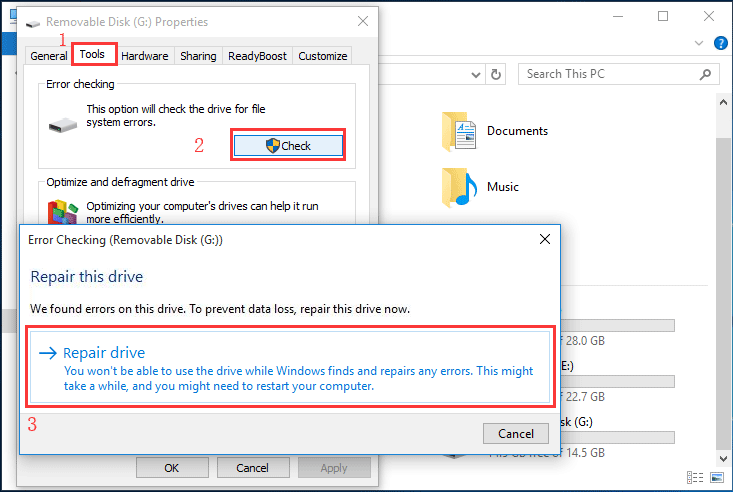 Fehler auf der Speicherkarte mit der Fehlerüberprüfung in Windows 10 beheben
Fehler auf der Speicherkarte mit der Fehlerüberprüfung in Windows 10 beheben
Video - Beschädigte Speicherkarte mit chkdsk reparieren
Chkdsk ist ein leistungsstarkes Werkzeug, das viele Probleme auf einer beschädigten Speicherkarte lösen kann, insbesondere wenn die Probleme durch logische Fehler wie Dateisystemkorruption, Stromstöße oder unsachgemäßes Entfernen der Karte verursacht wurden. Durch das Ausführen von chkdsk können Sie diese Probleme erkennen und beheben, möglicherweise dabei verlorene Daten wiederherstellen.
Es ist jedoch wichtig zu beachten, dass chkdsk möglicherweise nicht bei physikalischen Schäden oder schweren Korruptionen wirksam ist. In solchen Fällen können zusätzliche Methoden oder professionelle Reparaturdienste erforderlich sein.
Im folgenden Video sehen Sie eine Schritt-für-Schritt-Anleitung, wie Sie chkdsk zur Reparatur Ihrer Speicherkarte verwenden. Folgen Sie den Anweisungen, um den Zugriff auf Ihre Dateien wiederherzustellen und Ihre Speicherkarte wieder in Betrieb zu nehmen.
Weitere Methoden zur Reparatur von Speicherkarten? Versuchen Sie dies: SD-Karten-Reparaturwerkzeug (7 kostenlos)
3. FAQs
Wiederherstellung der Speicherkarte kostenlos mit cmd
Wie stelle ich eine Speicherkarte mit cmd wieder her? Kann ich gelöschte Fotos und Videos von einer Speicherkarte mit cmd wiederherstellen? Die Antwort ist JA, wenn Sie sich an den Dateinamen und den Bildtyp erinnern können. Hier sind die Schritte zur Wiederherstellung der Speicherkarte mit der Eingabeaufforderung:
- Öffnen Sie 'Dieser PC' auf Ihrem Desktop, stecken Sie Ihre Speicherkarte ein und notieren Sie sich den Laufwerksbuchstaben (z.B. E:)
- Öffnen Sie cmd über Ausführen -> Geben Sie 'cmd' ein und drücken Sie Enter, um es zu starten
- Geben Sie "E:" ein (ersetzen Sie E durch Ihren Laufwerksbuchstaben)
- Geben Sie "recover *.jpg" ein und drücken Sie Enter (Sie müssen sich an den Dateinamen und Typ erinnern, z.B. jpg, png, gif usw.)
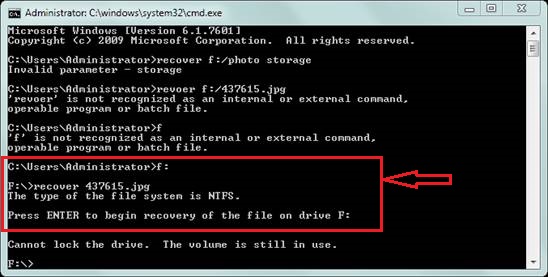 Gelöschte Dateien von der Speicherkarte mit cmd auf Windows 10 wiederherstellen
Gelöschte Dateien von der Speicherkarte mit cmd auf Windows 10 wiederherstellen
Wenn diese Methode nicht funktioniert, können Sie eine andere cmd-Methode zur Wiederherstellung von Bildern von der Speicherkarte mit attrib versuchen:
- Stecken Sie Ihre Karte in den Computer und notieren Sie sich den Laufwerksbuchstaben
- Öffnen Sie cmd über Ausführen
- Geben Sie "F:" ein (ersetzen Sie F durch den Laufwerksbuchstaben Ihrer Speicherkarte)
- Geben Sie "attrib -h -r -s /s /d *.*" ein und drücken Sie Enter
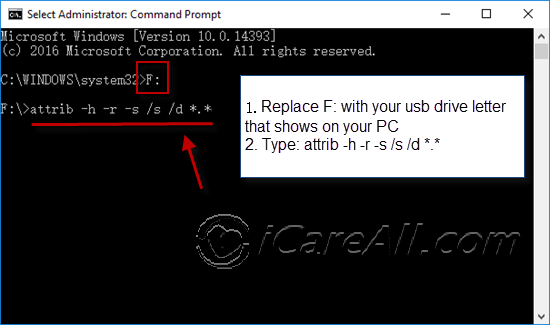 Gelöschte Dateien von der Speicherkarte mit cmd attrib auf Windows 10 wiederherstellen
Gelöschte Dateien von der Speicherkarte mit cmd attrib auf Windows 10 wiederherstellen
Speicherkarte wird auf Mobilgerät/PC nicht erkannt, wie reparieren?
Wenn die Speicherkarte auf dem Mobiltelefon oder PC nicht erkannt wird, reparieren Sie sie, indem Sie den Treiber in der Geräteverwaltung auf einem Windows-Computer aktualisieren.
Fix #1 - Aktualisieren Sie den Speicherkarte-Treiber in der Geräteverwaltung auf dem Windows-Computer
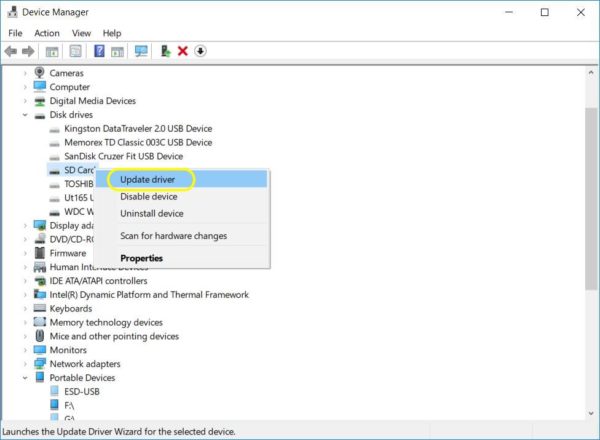
Fix #2 - Aktualisieren Sie den SD-Karten-Treiber oder deinstallieren Sie den Speicherkarte-Treiber auf dem PC und laden Sie ihn dann neu zur Behebung des Speicherkarte-Problems.
Fix #3 - Beheben Sie das SD-Karten-Treiberproblem mit ChipGenius
Weitere Möglichkeiten zur Behebung des Erkennungsproblems der SD-Karte finden Sie auf der Seite: Speicherkarte auf PC/Telefon nicht erkannt
Verwandte Ressource
Speicherkarte - Eine Evolution der Datenspeicherung
Früher basierte die Datenspeicherung auf großen, nicht einfach zu transportierenden Geräten wie Festplatten. Als jedoch die Speicherkarte erstmals in Digitalkameras eingeführt wurde, brachte sie eine Evolution in unsere Datenspeicherung. Wie? Sie ist klein, hat jedoch eine große Kapazität und ist einfach zu transportieren. Es gibt viele Arten von Speicherkarte wie SD-Karte, XD-Karte, CF-Karte, MMC-Karte, Flash-Karte usw.
Häufige Fragen
F: Wie kann ich meine Speicherkarte kostenlos wiederherstellen?
Ja, es gibt mehrere Möglichkeiten, wie Sie Software zur Wiederherstellung von Speicherkarte kostenlos ausprobieren können oder die Speicherkarte mit cmd attrib oder recover-Befehl wiederherstellen können.
- Wiederherstellung von Speicherkarte-Daten mit iCare Recovery Pro kostenlos
- Wiederherstellung von Bildern von der Speicherkarte mit cmd recover
- Wiederherstellung von Speicherkarte-Dateien mit attrib
F: Wie kann ich meine gelöschten Daten von der Speicherkarte wiederherstellen?
Wenn gelöschte Dateien nicht durch neue Daten überschrieben wurden, besteht eine große Chance zur Wiederherstellung mit einem professionellen Wiederherstellungstool für Speicherkarte mit den folgenden Schritten.
- Laden Sie iCare Pro Free auf einem Windows-Computer herunter
- Stecken Sie die Speicherkarte in den Computer mit einem Kartenleser
- Öffnen Sie iCare Recovery Pro und wählen Sie 'Tiefen-Scan-Wiederherstellung' und wählen Sie die Speicherkarte zum Scannen ihrer Dateien aus
- Speichern Sie die gefundenen Daten
Verwandte Artikel